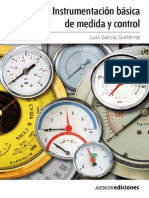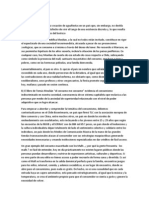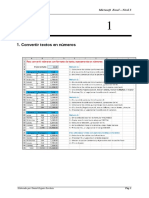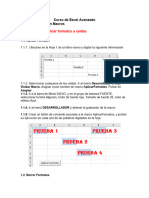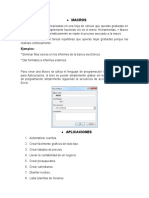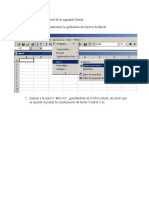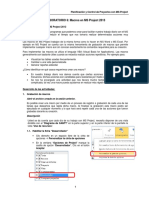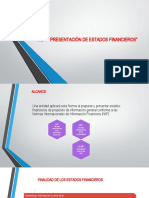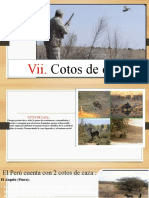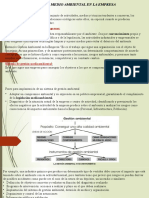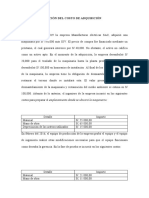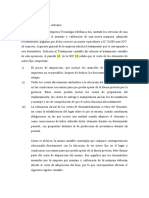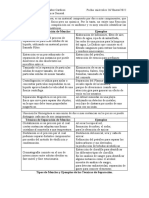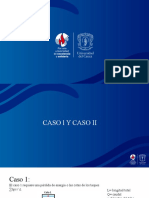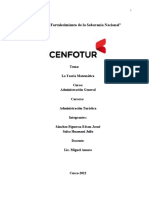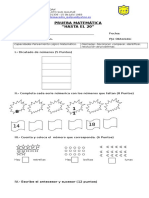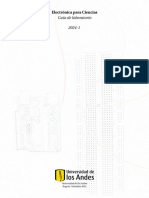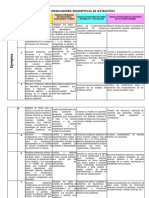Prac 2 Excel Macros y VBA - 2
Prac 2 Excel Macros y VBA - 2
Cargado por
lila12Copyright:
Formatos disponibles
Prac 2 Excel Macros y VBA - 2
Prac 2 Excel Macros y VBA - 2
Cargado por
lila12Título original
Derechos de autor
Formatos disponibles
Compartir este documento
Compartir o incrustar documentos
¿Le pareció útil este documento?
¿Este contenido es inapropiado?
Copyright:
Formatos disponibles
Prac 2 Excel Macros y VBA - 2
Prac 2 Excel Macros y VBA - 2
Cargado por
lila12Copyright:
Formatos disponibles
Macros y Programación
con VBA Curso de Microsoft Excel Nivel Avanzado
SEGUNDA 1.
PRÁCTICA
2.
✓ 3. a gráficos
Crear macros aplicables
✓ 4.macros
Aplicar subtotales con
OBJETIVOS
✓ Crear macros para filtros avanzados.
EJERCICIO 1. MACRO QUE PERMITE CAMBIAR A TRES TIPOS DE GRÁFICOS
Basado en un libro de macros llamado: Gráficos.xlsm, proceda a crear una macro que permita elegir o modificar
entre tres tipos de gráficos: Columna agrupada, Líneas y Columna 3D.
Para la ejecución de la macro debe insertar controles de formularios: 1 cuadro de grupo y 3 botones de opción y
poner estos últimos dentro del cuadro de grupo.
PRIMERO. REVISANDO LOS DATOS DEL LIBRO
1. Abrir el libro Gráficos.xlsm (Solicitarlo a su profesor).
2. Ir a la hoja Consulta.
3. Seleccionar un mes, por ejemplo: Abril y Nro. de medidor: IND-3536.
4. La hoja debe visualizar los siguientes datos:
SEGUNDO. CREANDO MACRO PARA MODIFICAR A UN GRÁFICO DE LINEAS (macro de ámbito local)
(Antes practique los pasos como modificar el gráfico a un gráfico de línea, a partir del el gráfico existente)
1. Ficha Programador, grupo Código, Grabar macro.
2. Nombre de la macro: Líneas.
3. Guardar macro en: Este libro.
4. Aceptar. (Empieza la grabación)
4.1. Seleccione el gráfico creado
4.2. Ficha Diseño, grupo Tipo, Cambiar tipo de gráfico.
4.3. De la lista de gráficos, clic en Línea y clic en el modelo Líneas.
Aceptar.
4.4. Seleccionar celda B20 y Detener grabación.
Ejecución de la macro
a. Cambie en forma normal a gráfico de columna agrupada.
b. ALT + F8, seleccione la macro: Líneas y Ejecutar.
c. ¿Se realizó el cambio de gráfico? ……….Debe quedar igual a la imagen anterior.
TAREA
1. Crear una macro que permita cambiar el tipo de gráfico a Columna agrupada. El nombre de la macro se debe
llamar: Columnas.
2. Crear otra macro que permita cambiar el tipo de gráfico a Columnas 3D. El nombre de la macro se debe
llamar: Columnas3D.
Instituto de Informática y Telecomunicaciones Pág. ~ 1 ~ Lic. Manuel Mendoza M.
Telf. 52 - 583000
Macros y Programación
con VBA Curso de Microsoft Excel Nivel Avanzado
TERCERO. ASOCIANDO MACROS A CONTROLES
I. Ficha Programador, grupo Controles, Clic en el botón Insertar, elija:
Cuadro de grupo.
II. Inserte tres botones de opción dentro del cuadro de grupo.
III. Cambiar el nombre de cada botón, tal como se aprecia a
continuación
IV. Debe asociar cada macro a los botones de acuerdo a los nombres de cada botón
Ejecución de los botones de opción
Cuando haga clic en cada uno de los gbotones Columnas, luego en Líneas y luego en Columna 3D, las
imágenes deben similares tal como se aprecia a continuación.
Guarde el libro.
EJERCICIO 2. MACROS QUE PERMITEN APLICAR DIVERSOS SUBTOTALES.
Basado en un libro llamado: Documentación.xlsm, proceda a crear tres macros que permita calcular subtotales
por continente, por país y por trámite; y una macro que permita quitar subtotales o restablecer la tabla.
Antes debe recordar los pasos para crear subtotales considerando que primero debe realizar una ordenación de
acuerdo al campo a subtotalizar.
MACRO PARA SUBTOTALES POR CONTINENTE (macro de ámbito local)
1. Abra el libro Documentación.xlsm. Solicítelo a su profesor
2. Ficha Programador, grupo Código, Grabar macro.
3. Nombre de la macro: PorContinente.
4. Guardar macro en: Este libro.
5. Aceptar. (empieza la grabación)
5.1. Clic en cualquier celda de la columna
Continente.
5.2. Ordene en forma ascendente dicha
columna
5.3. Ficha Datos, grupo Esquema, clic en Subtotal.
5.4. Configure la ventana similar a la imagen de la izquierda. Aceptar.
5.5. Del nivel de esquema pulse el nivel 2.
5.6. Clic en Detener grabación.
PROBANDO LA MACRO
1. Clic dentro del cuadro del sub total obtenido
2. Debe restablecer la tabla haciendo clic en Quitar todos.
3. Clic en cualquier parte de la columna o campo Item.
4. Clic en el botón Ordenar,
active la casilla Mis datos
tienen encabezados,
ordenar por Item y de menor a mayor.
5. Pulsar ALT + F8. Seleccione la macro: PorContinente. ¿Se ejecutó correctamente la macro? ………………………
Instituto de Informática y Telecomunicaciones Pág. ~ 2 ~ Lic. Manuel Mendoza M.
Telf. 52- 583000
Macros y Programación
con VBA Curso de Microsoft Excel Nivel Avanzado
MACRO PARA QUITAR SUB TOTALES (macro de ámbito local)
Para evitar realizar los pasos para quitar los subtotales cada vez que
desee ejecutar las macros de subtotales y restablecer la tabla tal como
estaba originalmente, proceda a crear una macro llamada:
QuitarSubTotal.
1. Asegúrese de estar ubicada en la celda A9 (campo Item) para
trabajar con la tabla.
2. Ficha Programador, grupo Código, Grabar macro.
3. Nombre de la macro: QuitarSubTotal. En Este libro. Aceptar.
4. Ficha Datos, grupo Esquema, Subtotal y clic en Quitar todos.
5. Clic en el botón Ordenar (obligatorio)
6. Active la casilla: Mis datos tienen encabezados, en el cuadro
Ordenar elija Item y en criterio de ordenación sea: De menor a mayor. Aceptar.
7. Detener grabación.
TAREA
1. Quite primero los subtotales y crear una macro de ámbito local que permita obtener subtotales por País.
Nombre de la macro: PorPais.
2. Quite nuevamente los subtotales y crear una macro de ámbito local que permita obtener subtotales por
Trámite. Nombre de la macro: PorTramite.
ASOCIAR LAS MACROS A CONTROLES
Debe asociar las cuatro macros a controles de formulario.
1. Inserte un control de formulario llamado: Cuadro de grupo, e inserte cuatro controles de formulario
llamados: Botón de opción.:
2. Cambie los nombres de los controles, debiendo quedar similar a imagen siguiente:
3. Ahora debe asociar cada botón con las respectivas macros creadas.
4. Pruebe cada uno de los botones:
4.1. Clic en botón Continente. Funcionó el botón?...............
4.2. Clic en Quitar todos…, Funcionó correctamente?.........
4.3. Clic en botón País. Funcionó?............
4.4. Aplique Quitar todos….
4.5. Clic en el botón Trámite.
MEJORANDO LAS TRES PRIMERAS MACROS
Cada vez que desea obtener subtotales, primero debe aplicar Quitar todos. Este paso se puede obviar
modificando cada macro y escribiendo en cada una de ellas, una instrucción que llame a la macro:
QuitarSubTotal.
1. Pulse ALT + F11, para ingresar al editor de VBA.
2. En el Explorador de proyectos, despliegue el contener Módulos y
doble clic en Módulo1
3. Ubique la macro Sub PorContinente() y debajo de ésta línea,
escriba la siguiente instrucción:
Call QuitarSubTotal
4. Repita el paso 3 pero para las macros PorPais y PorTramite, escribiendo la misma instrucción justo debajo
del nombre de cada macro.
Comprobando las macros
Simplemente haga clic en botón Continente, luego en País y clic en Trámite.
Instituto de Informática y Telecomunicaciones Pág. ~ 3 ~ Lic. Manuel Mendoza M.
Telf. 52- 583000
Macros y Programación
con VBA Curso de Microsoft Excel Nivel Avanzado
MEJORAR EL RENDIMIENTO DE LA MACRO QUITAR TOTALES
Como puede apreciar, cada vez que ejecuta los botones por continente, por país y por trámite, existe un
molestoso parpadeo o refresco de la pantalla mientras se ejecutan las macros. Para evitar dicho refresco de
pantalla se debe escribir una instrucción especial justo debajo del nombre de la macro QuitarSubTotal.
1. En el Editor de VBA, ubique la macro QuitarSubTotal.
2. Escriba justo debajo del nombre de la macro, la siguiente
instrucción o código:
Application.ScreenUpdating = False
3. Pruebe nuevamente los botones de las macros. ¿Se
visualiza el parpadeo o refresco de la pantalla? ………………
Guarde los cambios y cierre libro o salga de Excel.
EJERCICIO 3. MACROS APLICABLES A FILTROS AVANZADOS.
Se desea automatizar una aplicación de filtros avanzados a través de tres macros con criterios variados donde
debe aplicar criterios Y, O, o una combinación de ellos.
FILTRO1
REVISANDO EL LIBRO DE MACROS
1. Proceda a abrir el libro: Filtros Avanzados.xlsm (Solicitar el archivo al profesor).
2. La hoja llamada General, muestra la siguiente apariencia
CONTANDO DATOS Y SUMANDO EL MONTO
1. En la hoja General y en la celda B4, escriba: =SUBTOTALES(3,A10:A5008)
2. En la celda B5, escriba: =SUBTOTALES(9,I10:I5008)
ESTABLECIENDO UN FILA DE CRITERIOS
1. Seleccione la celda: F3:I4.
2. Dar a dicho rango el nombre de: Criterios1. (Escriba los datos para el criterio arriba indicados)
CREANDO LA MACRO (macro de ámbito local)
Se desea crear una macro que aplique filtros avanzados de acuerdo a una
fila de criterios
1. Ficha Programador, grupo Código, Grabar macro.
2. Nombre de la macro: FiltroAvanz1
3. Aceptar. (Empieza la grabación)
3.1. Clic en la celda A9.
3.2. Ficha Datos, grupo Ordenar y filtrar,
clic en Avanzadas.
3.3. En el cuadro Rango de criterios,
escriba: Criterios1.
3.4. Aceptar.
3.5. Detener grabación.
EJECUTANDO LA MACRO
1. De Criterio1, borre el texto America y en País escriba: Argentina.
2. Ejecute la macro pulsando ALT + F8
3. Seleccione la macro creada y Ejecutar. Funcionó la macro? …………….
TAREA
CREANDO NUEVAS MACROS
1. Antes de crear las macros, proceda a nombrar dos nuevos criterios a los siguientes rangos:
a. F3:I5, poner como nombre de rango: Criterios2. (Este criterio debe tener dos filas de criterios)
b. F3:I6, poner como nombre de rango: Criterios3. (Este criterio debe tener tres filas de criterios)
Instituto de Informática y Telecomunicaciones Pág. ~ 4 ~ Lic. Manuel Mendoza M.
Telf. 52- 583000
Macros y Programación
con VBA Curso de Microsoft Excel Nivel Avanzado
2. Crear una macro que aplique dos filas de criterios. El nombre de la macro será: FiltroAvanz2. Debe aplicar
el rango: Criterios2.
3. Crear una macro que aplique tres filas de criterios. El nombre de la macro será: FiltroAvanz3. Debe aplicar
el rango: Criterios3.
4. Crear una macro que permita borrar los filtros. Nombre de la macro: BorrarFiltro.
ASOCIANDO MACRO A CONTROLES DE FORMULARIO
Ahora, deberá asociar las macros creadas a botones de opción.
1. Diseñe los controles por encima de los criterios, tal como se muestra a continuación:
2. Asocie las macros a cada botón de opción.
3. Ejecute los botones realizando lo siguiente:
3.1. En el rango de criterios, modifique:
3.2. Clic en el botón Una fila de criterios. Anote los resultados:
Nro de Tramites: ……………………………
Monto total : …………………………………
3.3. En el rango de criterios, modifique:
3.4. Clic en el botón Dos filas de criterios. Anote los resultados:
Nro de Trámites: ………………………..…
Monto Total: ………………………………...
3.5. Clic en el botón Borrar.
4. Guarde el libro.
COPIANDO DATOS FILTRADOS A OTRA HOJA
Se desea crear una macro que permita copiar los datos filtrados a la hoja
llamada Listas.
1. Estableciendo nombres de rango.
1.1. En la hoja Listas, seleccione el rango F2:I3 y poner como nombre
de rango: CriterioCopia.
1.2. Seleccione el rango A6:I6 y poner como nombre de rango:
Destino.
2. Creando la macro
2.1. Ficha Programador, grupo Código, Grabar macro.
2.2. Nombre de macro: CopiarFiltro
2.3. Guardar en: Este libro.
2.4. Aceptar. (Empieza la grabación)
• Seleccione la celda A7 de la hoja Lista.
• Ficha Datos, clic en Avanzadas
• Escriba los datos de la imagen de la derecha.
• Aceptar.
• Detener grabación.
Instituto de Informática y Telecomunicaciones Pág. ~ 5 ~ Lic. Manuel Mendoza M.
Telf. 52- 583000
Macros y Programación
con VBA Curso de Microsoft Excel Nivel Avanzado
3. Asociar la macro a un control llamado Botón. El diseño del botón debe ser así:
4. Ejecutando la macro CopiarFiltro.
4.1. Modifique los datos en el criterio:
4.2. Ejecute el botón Copiar datos.
4.3. Modifique los datos en el criterio:
4.4. Ejecute el botón Copiar datos.
5. Guarde todos los cambios y cerrar el libro.
TAREA
Debajo del botón Copiar Datos, realice el conteo de los datos y el monto total de los registros extraídos.
Este conteo y monto debe ser automático, cada vez que modifique los criterios y aplique el filtro al pulsar el
botón Copiar datos.
Recuerde que en estos casos no puede fijar los rangos de los datos que se extraen, ya que la cantidad de registros
varían según se modifique el criterio. Debe buscar la forma de cómo solucionarlo.
FIN SEGUNDA PRÁCTICA
Instituto de Informática y Telecomunicaciones Pág. ~ 6 ~ Lic. Manuel Mendoza M.
Telf. 52- 583000
También podría gustarte
- Ejercicios 2da ParteDocumento4 páginasEjercicios 2da ParteSharay ParralesAún no hay calificaciones
- Filminas Teorico Curso Ross-HillDocumento158 páginasFilminas Teorico Curso Ross-HillGonzalezSeebockDario100% (3)
- RH22025 Guia 05 Ej 6Documento7 páginasRH22025 Guia 05 Ej 6Daniel ReyesAún no hay calificaciones
- Prueba Ensayo Sobre La CegueraDocumento2 páginasPrueba Ensayo Sobre La CegueraVolatile SlothAún no hay calificaciones
- Hacer Vendas FriasDocumento15 páginasHacer Vendas FriasAnonymous 54ISPNB80% (5)
- Instrumentación Básica de Medida y ControlDocumento144 páginasInstrumentación Básica de Medida y Controltbautistadiego91% (11)
- Ejemplos Practicos de Macros y Codigo VbaDocumento44 páginasEjemplos Practicos de Macros y Codigo VbaNena Bonilla0% (1)
- Modulo Paes C. Lectora 2023Documento167 páginasModulo Paes C. Lectora 2023andreaAún no hay calificaciones
- Análisis de Un Texto ArgumentativoDocumento3 páginasAnálisis de Un Texto ArgumentativoMaria Soledad Gajardo AdasmeAún no hay calificaciones
- Ensayo Sobre La Ceguera 4 MedioDocumento2 páginasEnsayo Sobre La Ceguera 4 Medioximena4olga4d4az4cerAún no hay calificaciones
- Cómo Se Hace La Multiplicación y División de FraccionesDocumento7 páginasCómo Se Hace La Multiplicación y División de FraccionesXay G. RománAún no hay calificaciones
- Manual Del Estudiante - IDelfos v2Documento10 páginasManual Del Estudiante - IDelfos v2Yasna Conei Muñoz0% (1)
- Ensayo PAES 2 (Emulación Modelo DEMRE 2022) + PautaDocumento36 páginasEnsayo PAES 2 (Emulación Modelo DEMRE 2022) + PautaArn Palm0% (1)
- Analisis Semiotica de Una ImagenDocumento5 páginasAnalisis Semiotica de Una ImagenEinner Herazo89% (9)
- Zimmermann, Marcel-Psicología Ambiental, Calidad de Vida y PDFDocumento19 páginasZimmermann, Marcel-Psicología Ambiental, Calidad de Vida y PDFnancyesperanza ordoñez erazoAún no hay calificaciones
- Peligros de La IADocumento3 páginasPeligros de La IAxbraianargAún no hay calificaciones
- Examen Final VBA1Documento2 páginasExamen Final VBA1LuisFelipeUNIAún no hay calificaciones
- Resumen LibroDocumento4 páginasResumen LibroJavi SalgadoAún no hay calificaciones
- HI-2018-presencial Parte 2Documento20 páginasHI-2018-presencial Parte 2Nicolas Adrian BrottoAún no hay calificaciones
- Guía para Trabajar Con Macros en ExcelDocumento8 páginasGuía para Trabajar Con Macros en Exceljonharold bonillaAún no hay calificaciones
- Capitulo 03 Macros Automaticas ExelDocumento7 páginasCapitulo 03 Macros Automaticas ExelHerberAún no hay calificaciones
- Prac 1 Excel Macros y VBADocumento6 páginasPrac 1 Excel Macros y VBAUnknownAún no hay calificaciones
- Actividad 1Documento4 páginasActividad 1Mavel MazoAún no hay calificaciones
- ACTIVIDADn6nnMACROS 855f578f585c124Documento9 páginasACTIVIDADn6nnMACROS 855f578f585c124KENIA ROJAS SALASAún no hay calificaciones
- Cómo Grabar MacrosDocumento5 páginasCómo Grabar MacrosJose Cruz ChavezAún no hay calificaciones
- Semana 8 - MacrosDocumento2 páginasSemana 8 - MacrosjanohxAún no hay calificaciones
- Manual Excel Nivel 3Documento57 páginasManual Excel Nivel 3Wendy RodriguezAún no hay calificaciones
- Macros en ExcelDocumento38 páginasMacros en ExcelJairo Alberto Martinez GamarraAún no hay calificaciones
- Sesion 2Documento5 páginasSesion 2johnAún no hay calificaciones
- Macros en ExcelDocumento29 páginasMacros en ExcelRodrigo bento GutierrezAún no hay calificaciones
- Tema 11 Utilización de MacrosDocumento19 páginasTema 11 Utilización de Macrosyurena.abreulopezAún no hay calificaciones
- UserForm para Determinar La Condición Del AlumnoDocumento7 páginasUserForm para Determinar La Condición Del AlumnoMarcos MayhuaAún no hay calificaciones
- Macros y VBA en Excel - JRSFDocumento73 páginasMacros y VBA en Excel - JRSF02-CF-HU-STEYCI MERLY PINEDA CANCHUCAJAAún no hay calificaciones
- Unidad 14. MacrosDocumento26 páginasUnidad 14. MacrosMurillo Loor GraceAún no hay calificaciones
- Guía de MacrosDocumento10 páginasGuía de MacrosNorlan MatuteAún no hay calificaciones
- Guia 5 Controles Grabar MacrosDocumento6 páginasGuia 5 Controles Grabar MacrosFernando Ruiz MoralesAún no hay calificaciones
- MACROSDocumento6 páginasMACROSHenry Alberto Orozco AvilaAún no hay calificaciones
- Taller MacrosDocumento5 páginasTaller MacrosnydiesitaflorezAún no hay calificaciones
- Capitulo 3 - Laboratorios 2, 3 y 4Documento2 páginasCapitulo 3 - Laboratorios 2, 3 y 4Claudia RigacciAún no hay calificaciones
- Excel VBA II PDFDocumento118 páginasExcel VBA II PDFrojaspololeoAún no hay calificaciones
- MacrosDocumento19 páginasMacrosADRIANA MILENA FONSECAAún no hay calificaciones
- Macros Grabadas PDFDocumento19 páginasMacros Grabadas PDFMaritza CaicedoAún no hay calificaciones
- PDF 03 Eplan Tema 5Documento21 páginasPDF 03 Eplan Tema 5Carlos AladroAún no hay calificaciones
- Practica de MacrosDocumento11 páginasPractica de MacrosEri Eri HAún no hay calificaciones
- TIAC01 U4 IntroDocumento21 páginasTIAC01 U4 Introcarlos IslasAún no hay calificaciones
- Tema 6. Excel. Macros, Validación y GanttDocumento13 páginasTema 6. Excel. Macros, Validación y Ganttalejandro gudiña sanzAún no hay calificaciones
- Uso de MacrosDocumento10 páginasUso de Macrosnodrew238Aún no hay calificaciones
- Macro 1 - 5Documento3 páginasMacro 1 - 5Gema RamírezAún no hay calificaciones
- Macros en ExcelDocumento19 páginasMacros en ExcelDavid Alejandro Marquez TrujilloAún no hay calificaciones
- Excel AvanzadoDocumento20 páginasExcel AvanzadoDina CastilloAún no hay calificaciones
- Macros ExcelDocumento14 páginasMacros ExcelNico nii 301 wtfAún no hay calificaciones
- Ejercicios Con Macros Ciclo 2017Documento5 páginasEjercicios Con Macros Ciclo 2017tic31Aún no hay calificaciones
- Excel Avanzado 4Documento16 páginasExcel Avanzado 4A MAún no hay calificaciones
- Examen Practico de Macros Y Vba ExcelDocumento1 páginaExamen Practico de Macros Y Vba ExcelGerson MNAún no hay calificaciones
- MacroDocumento16 páginasMacrocasimirosantiago100% (1)
- Ejercicios y Practica de MACROSDocumento13 páginasEjercicios y Practica de MACROSJosé Román Aponte AzuajeAún no hay calificaciones
- Macros en ExcelDocumento15 páginasMacros en ExcelWendy Tatiana Becerra RobledoAún no hay calificaciones
- Módulo Macros - 1 - Curso Excel AvanzadoDocumento9 páginasMódulo Macros - 1 - Curso Excel AvanzadoFrancisco Perez - CotaposAún no hay calificaciones
- Que Es Una Macro+FiltroDocumento18 páginasQue Es Una Macro+FiltroStiven LeonAún no hay calificaciones
- Macros y Macrofunciones en ExcelDocumento15 páginasMacros y Macrofunciones en ExcelAlex BurgosAún no hay calificaciones
- MACROSDocumento12 páginasMACROSPaola MosqueMeAún no hay calificaciones
- Grabadora de MacrosDocumento5 páginasGrabadora de MacrosRudy Fabrizio Gandarillas YujraAún no hay calificaciones
- Lab 06 - MS Project 2013 - MacrosDocumento16 páginasLab 06 - MS Project 2013 - MacrosMay Ben EstherAún no hay calificaciones
- Curso MACROSDocumento63 páginasCurso MACROSBastian Ignacio Godoy Vega [ Ingenieria Civil En Minas ]Aún no hay calificaciones
- Registro de Notas-InSTRUCCIONESDocumento6 páginasRegistro de Notas-InSTRUCCIONESMarcosAún no hay calificaciones
- EFE Denim S.A.Documento9 páginasEFE Denim S.A.lila12Aún no hay calificaciones
- Estado de Flujo de EfectivoDocumento85 páginasEstado de Flujo de Efectivolila12Aún no hay calificaciones
- Practica NIC 41Documento16 páginasPractica NIC 41lila12Aún no hay calificaciones
- Estado Flujo de EfectivoDocumento5 páginasEstado Flujo de Efectivolila12Aún no hay calificaciones
- ELABOR EfeDocumento1 páginaELABOR Efelila12Aún no hay calificaciones
- Garantias ConstitucionalesDocumento9 páginasGarantias Constitucionaleslila12100% (1)
- Nic1 Presentacion de Estados FinancierosDocumento10 páginasNic1 Presentacion de Estados Financieroslila12Aún no hay calificaciones
- Determinacion Del FlujoDocumento1 páginaDeterminacion Del Flujolila12Aún no hay calificaciones
- Coto de CazaDocumento4 páginasCoto de Cazalila12Aún no hay calificaciones
- Gestion Del Medio AmbienteDocumento20 páginasGestion Del Medio Ambientelila12100% (1)
- Contabilidad de Empresas IndustrialesDocumento81 páginasContabilidad de Empresas Industrialeslila12Aún no hay calificaciones
- Hechos Ocurridos Despues Del Periodo Del Que Se InformaDocumento11 páginasHechos Ocurridos Despues Del Periodo Del Que Se Informalila12Aún no hay calificaciones
- Determinacion Flujos Inversion y FinanciamientoDocumento4 páginasDeterminacion Flujos Inversion y Financiamientolila12Aún no hay calificaciones
- Caso Determinación Del Costo de AdquisiciónDocumento8 páginasCaso Determinación Del Costo de Adquisiciónlila12Aún no hay calificaciones
- Desembolsos Que Deben ActivarseDocumento3 páginasDesembolsos Que Deben Activarselila12Aún no hay calificaciones
- Caso Determinación Del Costo de AdquisiciónDocumento8 páginasCaso Determinación Del Costo de Adquisiciónlila12Aún no hay calificaciones
- Caso ImeDocumento4 páginasCaso Imelila12100% (1)
- Venta de Bienes DepreciadosDocumento3 páginasVenta de Bienes Depreciadoslila12Aún no hay calificaciones
- EJERCICIODocumento2 páginasEJERCICIOlila12Aún no hay calificaciones
- Practica 5Documento28 páginasPractica 5lila120% (1)
- Acidez de Cationes y Basicidad de OxoanionesDocumento22 páginasAcidez de Cationes y Basicidad de OxoanionesMontsZs G-oAún no hay calificaciones
- Tipos de Mezcla y Tecnicas de Separacion. Quimica GeneralDocumento1 páginaTipos de Mezcla y Tecnicas de Separacion. Quimica GeneralLuis angel Núñez cardosoAún no hay calificaciones
- MQ13 600 DS 5830 Me1512Documento12 páginasMQ13 600 DS 5830 Me1512Alejandro BrodersAún no hay calificaciones
- Guia No.5 de Educación VirtualDocumento9 páginasGuia No.5 de Educación Virtualandres.saldarriaga2434Aún no hay calificaciones
- Bujes y Poleas QD Skf.Documento46 páginasBujes y Poleas QD Skf.JOELAún no hay calificaciones
- Temperatura Adiabática y Conversión de EquilibrioDocumento12 páginasTemperatura Adiabática y Conversión de EquilibrioMichelle SalgueroAún no hay calificaciones
- Caso 1 y 2Documento18 páginasCaso 1 y 2Agredo Campuzano O.FAún no hay calificaciones
- La Altura de Los TriángulosDocumento9 páginasLa Altura de Los TriángulososcarAún no hay calificaciones
- Teoria de La Administracion en Las MatematicasDocumento8 páginasTeoria de La Administracion en Las MatematicasJosue SánchezAún no hay calificaciones
- Leyes de Afinidad y NPSHDocumento4 páginasLeyes de Afinidad y NPSHAnonymous 4wo3B2RCCAún no hay calificaciones
- Mpro3 U1 A1 AuasDocumento4 páginasMpro3 U1 A1 Auaspokemesh pokeAún no hay calificaciones
- Sesion - 1Documento5 páginasSesion - 1johnAún no hay calificaciones
- Teoría de ConjuntosDocumento5 páginasTeoría de Conjuntosjunior silas condorAún no hay calificaciones
- Prospecto de Admision UNC - Grupo de Estudios (Matemática)Documento2 páginasProspecto de Admision UNC - Grupo de Estudios (Matemática)Jessica Bishop100% (1)
- Programacion en ShellDocumento23 páginasProgramacion en Shellcarlos cardonaAún no hay calificaciones
- Prueba Numeros Hasta El 20Documento3 páginasPrueba Numeros Hasta El 20Jeannette FranciscaAún no hay calificaciones
- La Obtencion de Proteinas A Partir de MetanoDocumento5 páginasLa Obtencion de Proteinas A Partir de MetanoDUANE MADELEINE MONTERO MENDEZAún no hay calificaciones
- Guías Electrónica 2024-1Documento44 páginasGuías Electrónica 2024-1Santiago YepesAún no hay calificaciones
- Tarea 5. Martinez HernandezDocumento3 páginasTarea 5. Martinez HernandezMariana Martinez HernandezAún no hay calificaciones
- Laboratorio 3 Hidrostática - Proceso de FlujoDocumento3 páginasLaboratorio 3 Hidrostática - Proceso de FlujoVanessaAún no hay calificaciones
- 2° Grado EJEMPLOS DE CONCLUSIONES DESCRIPTIVASDocumento10 páginas2° Grado EJEMPLOS DE CONCLUSIONES DESCRIPTIVASjanetaAún no hay calificaciones
- Apuntes Sobre Los Procedimientos de Construcción (Estructuras de Concreto)Documento44 páginasApuntes Sobre Los Procedimientos de Construcción (Estructuras de Concreto)j.rudy cabezasAún no hay calificaciones
- Polinomios EspecialesDocumento2 páginasPolinomios EspecialesLuis Diaz ObandoAún no hay calificaciones
- Trabajo Monográfico - La Transformada de LaplaceDocumento13 páginasTrabajo Monográfico - La Transformada de LaplaceBeyker Arroyo MejíaAún no hay calificaciones
- Recibo CfeDocumento2 páginasRecibo Cfellena eres de graciaAún no hay calificaciones